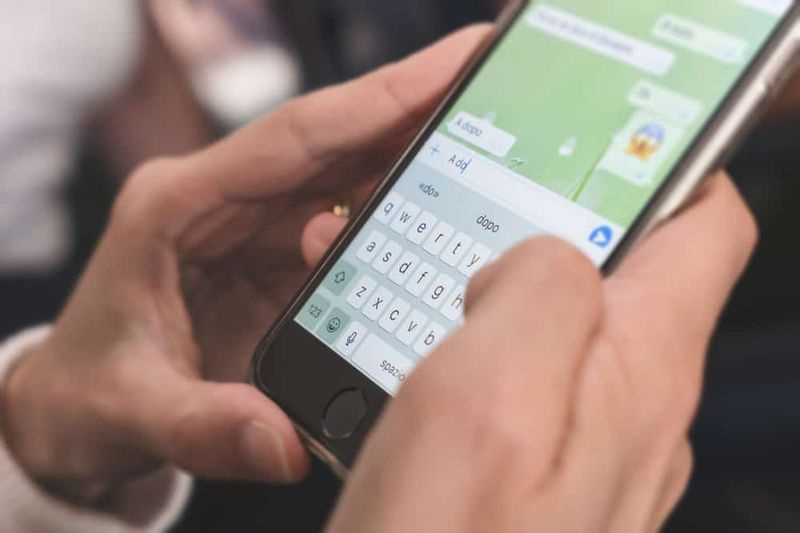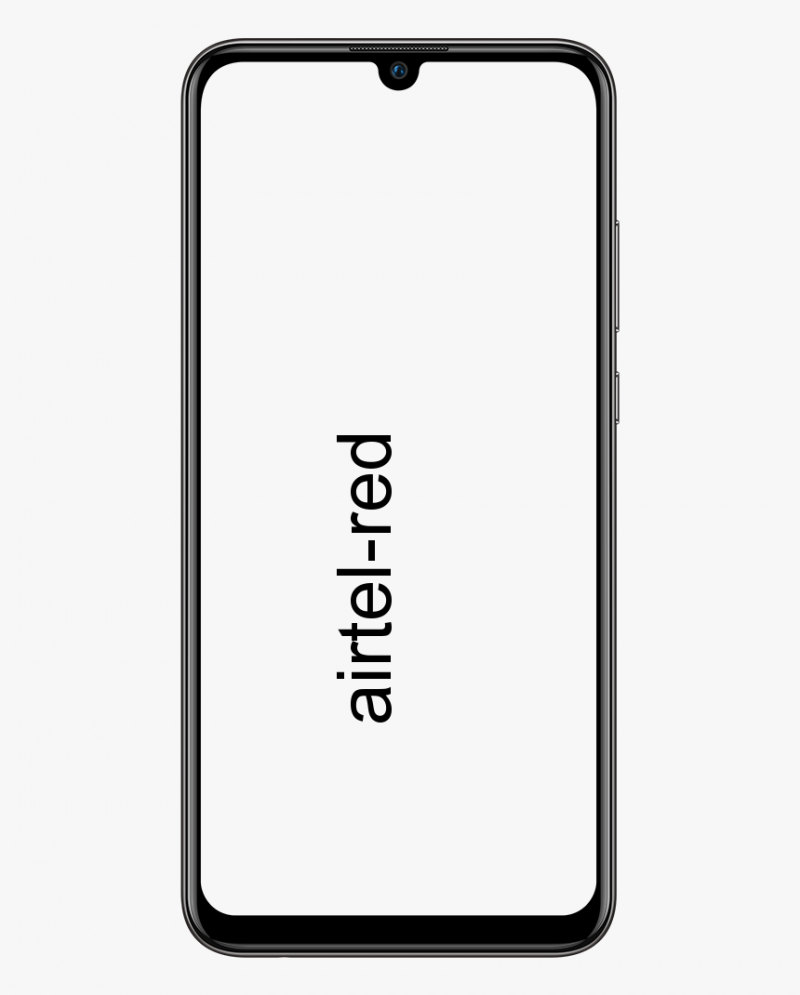Odinを使用してTWRPリカバリをインストールする方法
オーディン は、Samsungデバイスにファームウェアを更新/フラッシュするためにすべてのSamsung管理コミュニティで使用されているPCソフトウェアです。このソフトウェアは、世界に向けて公開することを意図したものではありませんでしたが、SamsungのGalaxyデバイスの開発が進んでいるため、Odinは現在、一般的なクライアントによって、Samsung ROMのフラッシュ、カスタムカーネル、TWRPRecoveryなどのカスタムリカバリなどの幅広い用途に利用されています。 。
未知の人のために、TWRPリカバリはTeamWinの人々によって作成され維持されているカスタムリカバリです。 TWRPを利用すると、デバイス全体(nandroid)のバックアップをとることができ、さらに、SuperSU、カスタムROM / MOD、およびその他の同等のものなどのルート化コンテンツをインストール/フラッシュできます。

TWRPリカバリはオープンソースベンチャーであり、知識のある人なら誰でもAndroidデバイスのリカバリを収集できるため、公式フォームと非公式フォームの両方でアクセスできます。
リカバリ用のTeamWinの本物のリポジトリからデバイスのTWRPリカバリをダウンロードできます。さらに、そこに記録されているデバイスが見つからない可能性がある場合は、一度サイトでデバイスの検索を完了してください。 XDAなど、さまざまなAndroidユーザーグループディスカッションからの公式および非公式のTWRP作品を常に広めています。だからあなたは私たちのサイトであなたのデバイスのための非公式のTWRP作品を見つけるかもしれません。
以下も参照してください。 Android5.1.1でGalaxyS6をルート化する方法–すべてのバリエーション
最高の連絡先マネージャーアンドロイド
ダウンロード:
Odinを介してTWRPリカバリをフラッシュする方法
ステップ1: Odin 3.12.3 .compressドキュメントを解凍し、PCで抽出したレコードからOdin3v3.12.3.exeレコードを実行/開きます。
ステップ2: お使いのデバイスと互換性のあるOdinフラッシュ可能TWRPリカバリ.tarレコードをダウンロードしたことを確認してください。
OEMロック解除を有効にする:
- [設定] [電話について]に移動し、[ビルド番号]を複数回タップして、開発者の選択を強化します。
- [設定]ページに戻り、下を見て、その時点から[開発者の選択肢]を選択します。
- [開発者の選択]で、[OEMオープンを有効にする]チェックボックス/切り替えを検索し、権限を与えます。
ステップ3: デバイスをダウンロードモードで起動します。
afkチャンネルの作り方を不和にする
ステップ4: デバイスの電源を切ります。
ステップ5: 押したまま ホーム+電源+音量ダウン 通知画面が表示されるまで、しばらくの間ボタンを押します。
ステップ6: 通知画面で音量大を押して確認し、ダウンロードモードで起動します。
ステップ7: デバイスがダウンロードモードの場合、USBリンクを使用してPCに関連付けます。 PCのOdinウィンドウは、デバイスを区別し、追加を表示する必要があります!!メッセージ。
ステップ8: 次に、Odinウィンドウの[AP]タブをクリックし、デバイス用にダウンロードしたTWRPリカバリ.tarドキュメントを選択します。
サムスンs6ルートベライゾン
注:画面上の他の選択肢で遊んではいけません。デバイスをインターフェースし、[AP]タブでTWRPリカバリ.tarレコードを選択する必要があります。
ステップ9: Odinの[スタート]ボタンをスナップし、しっかりと座って手順を完了します。効果的に完了すると、オーディン画面にパスメッセージが表示されます。
Odinの点滅が終了すると、デバイスは自動的に再起動します。その後、デバイスを切り離すことができます。
サムスンギャラクシーデバイスでTWRPリカバリを起動する方法
- デバイスの電源を切ります。
- 押したまま ホーム+電源+音量アップ ボタンをしばらく押して、デバイスのロゴが画面に表示されたら、3つのボタンをすべて放電します。デバイスはTWRPリカバリで起動します。